Win11系统是win10的升级版,在界面风格和一些功能上出现不不同,因此不少升级到win11系统的用户使用起来都不是很习惯。有时屏幕的亮度太亮或者是太暗,都影响我们查看屏幕,那么你知道win11亮度怎么调吗?不知道也没有关系,可以看看下面小编带来的两种方法,一起来看看吧。
win11亮度怎么调
方法一、
1、首先我们按组合键“win+i”进入到系统设置页面,然后我们点击系统;
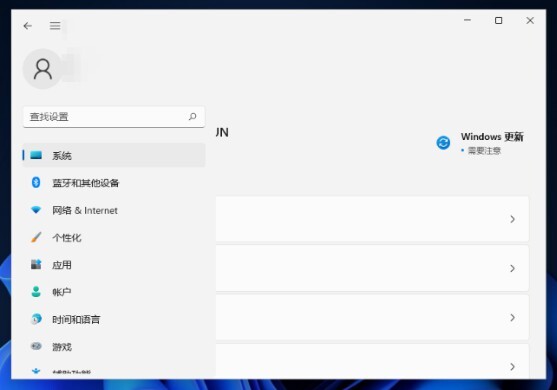
2、接着,点击右侧对应的“显示”选项;
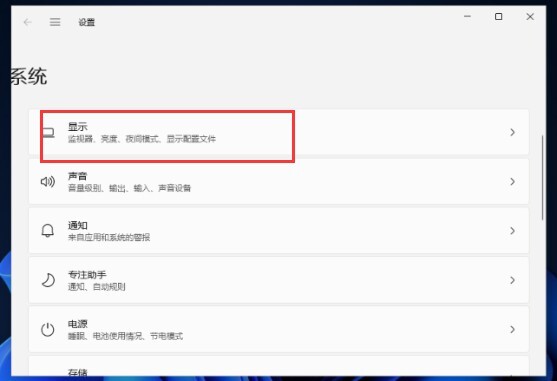
3、然后,我们调节亮度等级即可。
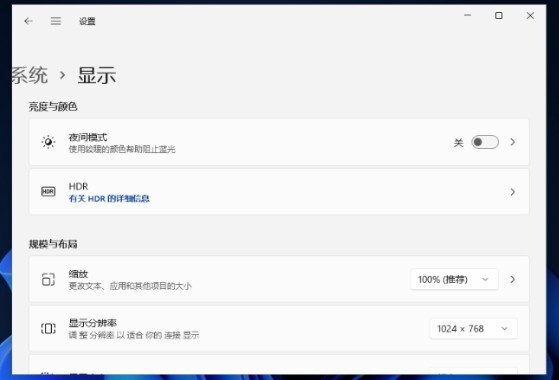
方法二、
1、我们按“win+r”打开运行窗口,输入命令“regedit”输入完成后点击下方的“确定”;
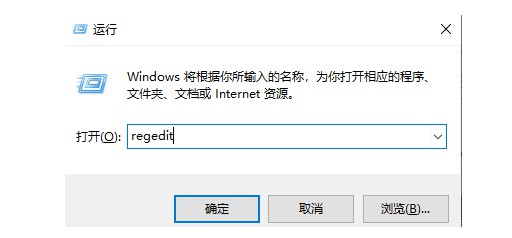
2、接着进入到注册表编辑器中,依次展开位置:HKEY_LOCAL_MACHINE\SYSTEM\ControlSet001\Control\Class \{4d36e968-e325-11ce-bfc1-08002be10318};
3、然后将0000和0001中的 KMD_EnableBrightnessInterface2的值改为0即可。
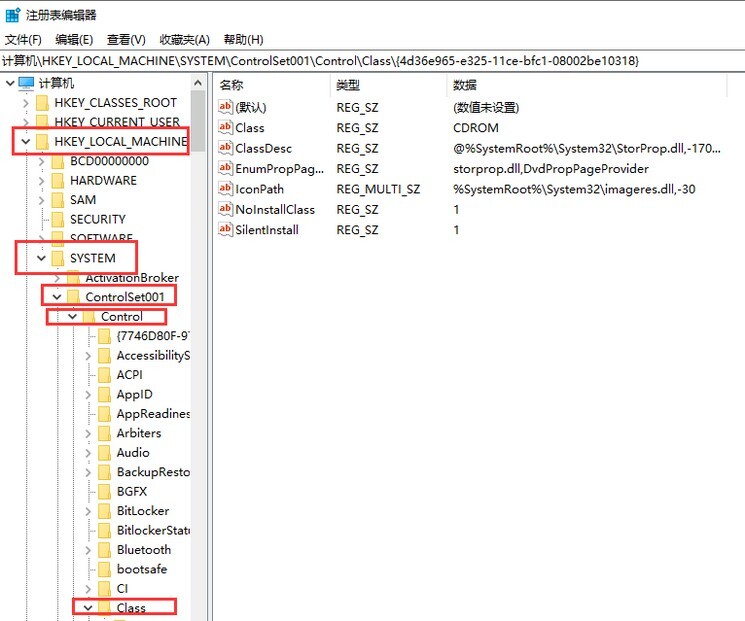
以上就是小编今天为大家带来的win11亮度怎么调以及win11调节屏幕亮度全部内容,希望能够帮助到大家。